| mb WorkSuite 2012 | MicroFe - Hilfe |  |
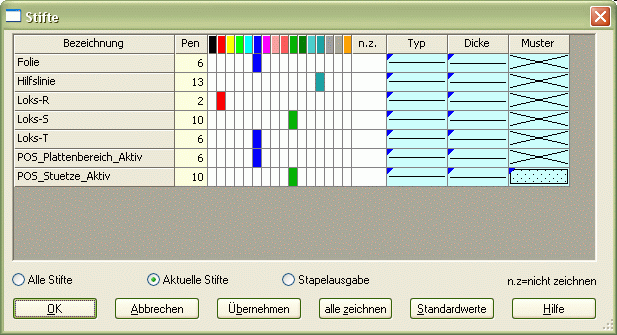
In diesem Dialog legen Sie die Farben für die Darstellungen im Arbeitsfenster und für die Ausgaben fest. Sie können einzelnen Objekten, z.B. Knotennummern oder Randbedingungen, Farben zuordnen. Diese Farben finden bei der Bildschirmausgabe, der Übergabe an den Viewer, beim Drucken und beim Plotten Verwendung. Wenn Sie einen Plotter mit beschränkter Farbanzahl besitzen, z.B. einen Stiftplotter, müssen Sie ihre Farbauswahl zum Plotten unter Umständen auf die ersten sechs oder acht Farben beschränken.
Für jede einzelne Objekt- bzw. Darstellungslinienart ist es möglich, die Farbe, die Dicke und den Linientyp auszuwählen. Weist das Objekt eine flächige Ausdehnung auf (z.B. Plattenpositionen oder Unterzüge, die mit ihrer wahren Breite dargestellt werden), so können Sie zusätzlich die Intensität der Füllfarbe festlegen. Für jeden Wert wird Ihnen die aktuelle Auswahl dargestellt.
Um die Farbe festzulegen, klicken Sie einfach die entsprechende Spalte an oder geben Sie in der Pen Spalte den Wert direkt ein. Für Linientyp, Liniendicke und Füllmuster müssen Sie die jeweilige Zelle mit der rechten Maustaste anklicken, worauf sich ein Popupmenü öffnet, in dem Sie die gewünschte Option auswählen können.
In der Spalte n.z. (nicht zeichnen) können Sie einzelne Stifte
ein- bzw. ausschalten. Wenn sie in diese Spalte klicken erscheint ein
'x'. Dies bedeutet, dass alle Darstellungen die normalerweise mit diesem
Stift gezeichnet werden, jetzt nicht mehr angezeigt werden. Ein erneutes
Klicken auf diese Spalte schaltet den Stift wieder ein.
Sollen alle Stifte wieder eingeschaltet werden, muss der Schalter [alle
zeichnen] gedrückt werden.
Bei den möglichen Füllmustern ist anzumerken, dass die unterste Option einer Vollfarbdarstellung entspricht, während alle anderen unterschiedlich dichte Rasterungen der Flächen ergeben.
Da sehr viele Einstellmöglichkeiten zur Verfügung stehen, bietet Ihnen der Dialog eine Möglichkeit zur Begrenzung der Auswahl an. Sie können einstellen:
Sämtliche vorhandene Einstellmöglichkeiten werden angezeigt;
Es werden Ihnen nur Einstellmöglichkeiten für die Objekte angeboten, die aktuell im Arbeitsfenster sichtbar sind.
Es werden Ihnen nur Einstellmöglichkeiten für die Objekte angeboten, die für die zuletzt durchgeführte Stapelausgabe benötigt wurden
Mit dem Schalter [Übernehmen] können Sie Ihre Änderungen übernehmen, ohne den Dialog verlasen zu müssen. Sie können sich so die neuen Einstellungen im Arbeitsfenster anschauen, und diese, wen Sie Ihnen nicht gefallen, sofort wieder ändern.
Mit dem Schalter [Standardwerte] setzen Sie alle Einstellungen wieder auf die Standardwerte zurück, die von mb voreingestellt sind.